
От време на време в крайна сметка съхраняваме множество снимки на едно и също нещо или сцена. Но как да ги сортираме и изтрием? Е, това е, което обсъждаме в тази статия. Apple добави нова помощна програма в приложението Photos с iOS 16 за изтриване на всички дублиращи се копия от един или няколко албума със снимки.
Въпреки че снимките във вашия iPhone са важни, някои (особено дублиращи се копия) са излишни и запазването им не си струва. Добрата новина е, че нямате нужда от приложения на трети страни, за да го направите. Благодарение на новата функция на iOS 16 и приложението Shortcuts (ако използвате iOS 15 или по-нова версия), можете лесно да се отървете от дублиращи се снимки на вашия iPhone и iPad.
- Автоматично изтриване на дублирани снимки в iOS 16
- Премахнете дублиращи се снимки на iPhone или iPad с приложението Shortcuts
Автоматично изтриване на дублирани снимки в iOS 16
- Отидете в приложението Снимки на вашия iPhone/iPad.
- Изберете раздела Албуми отдолу.
- Сега плъзнете надолу, докато намерите дубликати в списъка под „Помощни програми“.
- Проверете дублиращите се съвпадения (Докоснете някоя от двойките снимки или дубликати, за да разберете дали са достатъчно сходни.)
- Можете и от двете
- Изберете всички от тях → докоснете Избор → Избор на всички → Обединяване.
- Изберете отделни снимки и докоснете Обединяване.
- Потвърдете процеса на сливане на дубликат, като натиснете подкана за обединяване на дубликати.
Той ще изтрие дубликатите и ще запази този с най-висока резолюция.
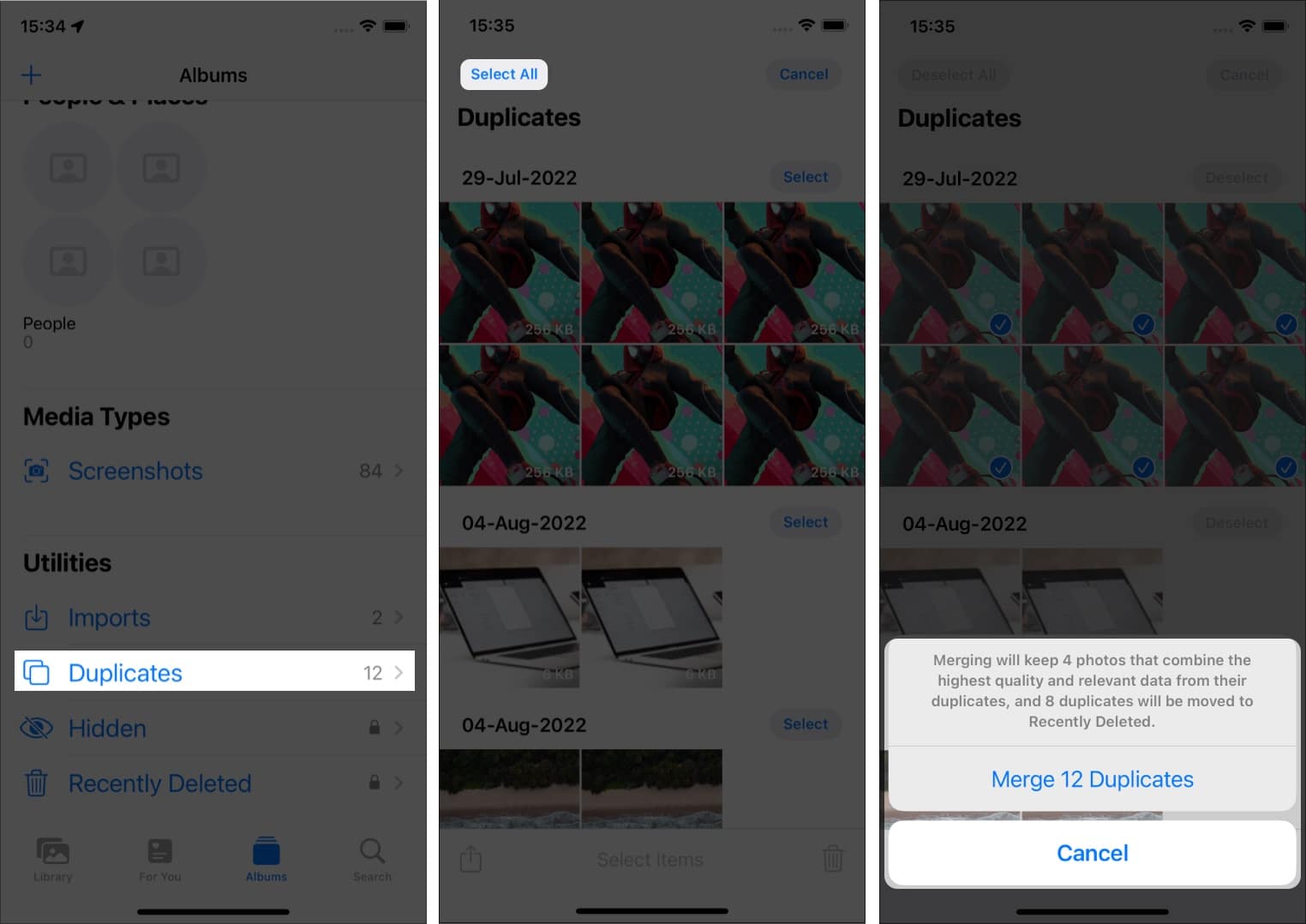
Забележка: Функцията търси името или метаданните на изображението. Той го сравнява с всички ваши изображения, така че не би могъл да разграничи снимки, направени по едно и също време, местоположение или включващи едни и същи обекти. Но той обработва и помага за изтриване на дублирани снимки, създадени по погрешка или поради споделянето им в приложения като WhatsApp, Instagram и др.
Новата софтуерна актуализация на iOS дойде с много функции, особено за приложението Photos. Освен изтриването на дублирани снимки, сега можете да редактирате няколко снимки наведнъж, да заключите своя скрит и изтрит албум и др.
Въпреки това, все още има време за публичното пускане на iOS 16 и ако не искате да тръгнете по пътя на iOS 16 бета, можете да изпробвате следващия метод.
Премахнете дублиращи се снимки на iPhone или iPad със Siri Shortcuts
Ако използвате iOS 15, iPadOS 15 или по-стара версия и все още искате да обедините дублиращи се снимки от вашето приложение Photos, вие сте попаднали на правилното място. Този метод ще ви помогне да изтриете само снимките, които сте изтеглили от интернет. Той основно търси метаданните на изображението и го сравнява с другите изображения, налични на вашето устройство.
Като начало ще трябва да изтеглите този пряк път. След като изтеглите прекия път, отидете в приложението за настройки и изключете синхронизирането на iCloud.
- Отворете приложението Shortcuts.
- Докоснете прекия път „Изтриване на дублирани изображения“.
В зависимост от размера на вашата фотогалерия, това ще отнеме време. - Ако открие дубликати, ще ви подкани да ги прегледате.
- След преглед докоснете Готово.
- В изскачащия прозорец изберете Изтриване, ако искате да изтриете дубликатите.
- Изберете опцията Покажи всички, ако искате да прегледате изображенията отново.
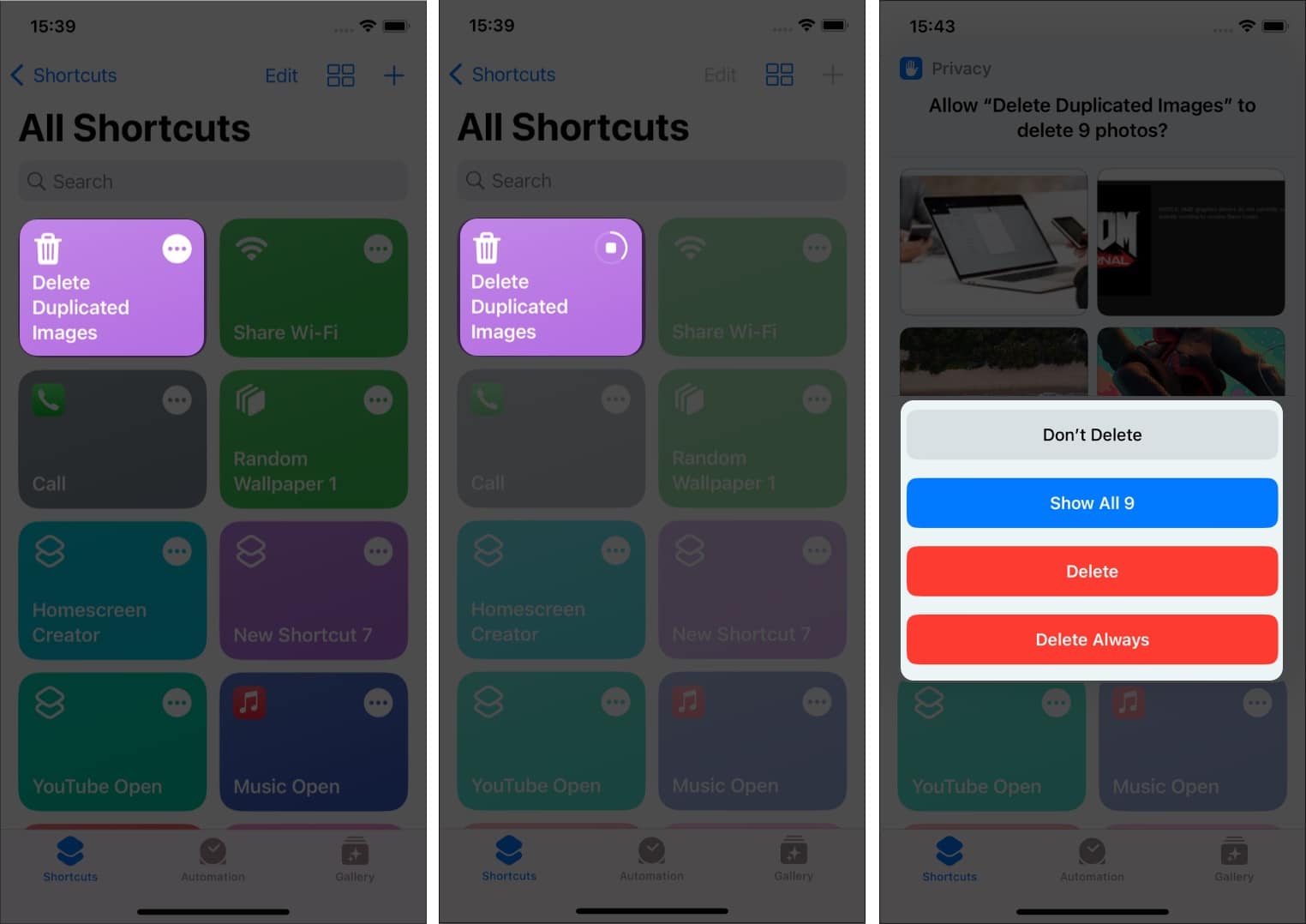
Ако отидете с опцията Не изтривай дори веднъж, ще срещнете следната грешка. За да го преминете, следвайте стъпките, посочени по-долу:
- Докоснете трите точки, които се появяват в горния десен ъгъл на прекия път.
- Изберете бутона (i) отдолу и отидете до раздела Поверителност.
- Изберете опцията Искане за изтриване от падащото меню до Снимки.
- Докоснете Готово и ще сте готови.
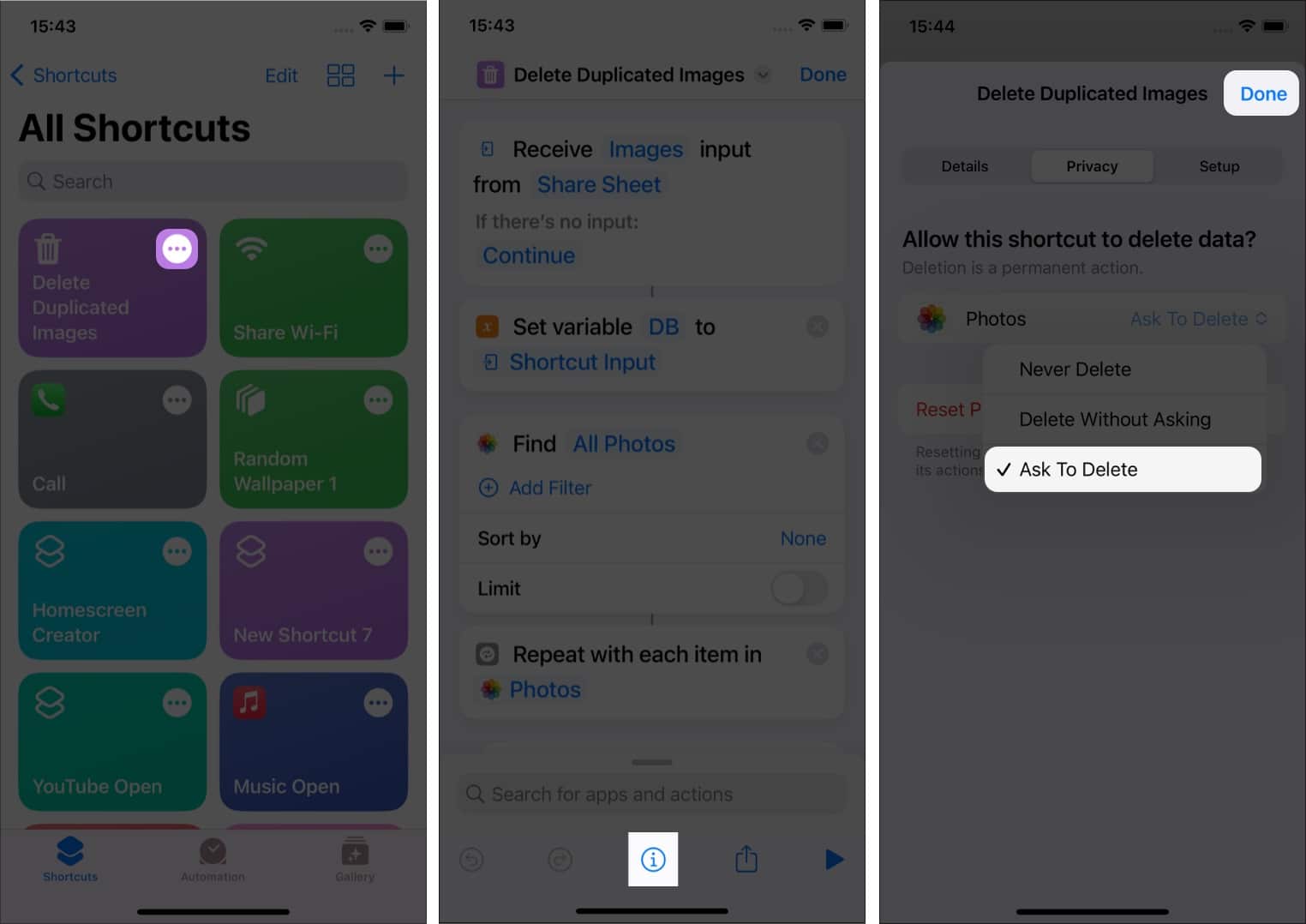
Често задавани въпроси
Функцията за дублиране на снимки открива само изображения с идентични файлови имена. Той търси името и метаданните на изображението, а не съдържанието на изображението. По този начин ще се покаже само ако сте получили или изтеглили едно и също изображение от различни страни или от интернет.
Обобщавайки
Това е почти всичко от моя страна за тази статия; Надявам се, че сте се насладили на пътя си през него и (да се надяваме) сте успели да изтриете дублиращите се изображения и да изчистите бъркотията.
Прочетете още:
- Как да намерите и изтриете дублиращи се файлове на Mac
- Как да изтриете дублиращи се контакти на iPhone и Mac
- Как да прехвърляте снимки от iPhone на компютър
